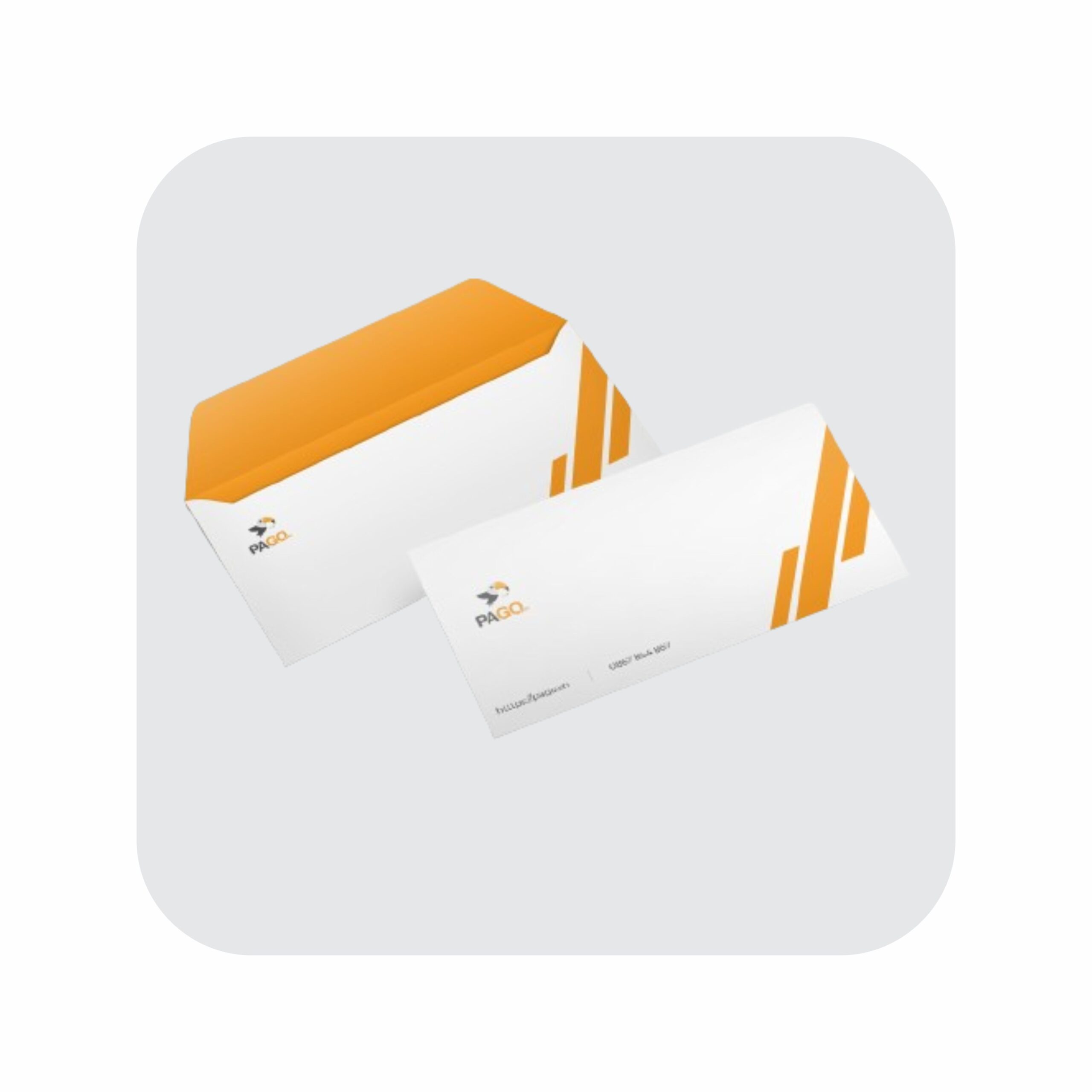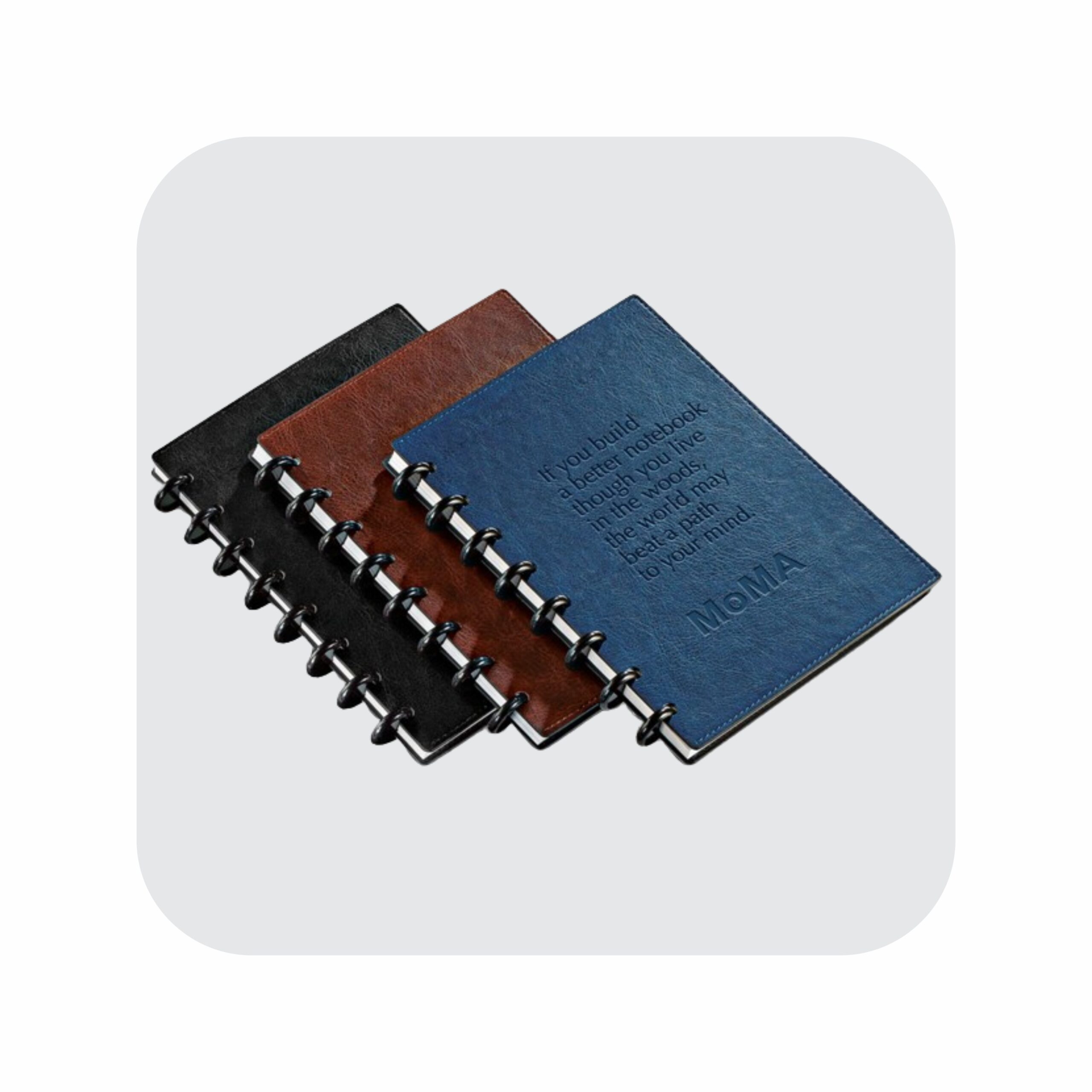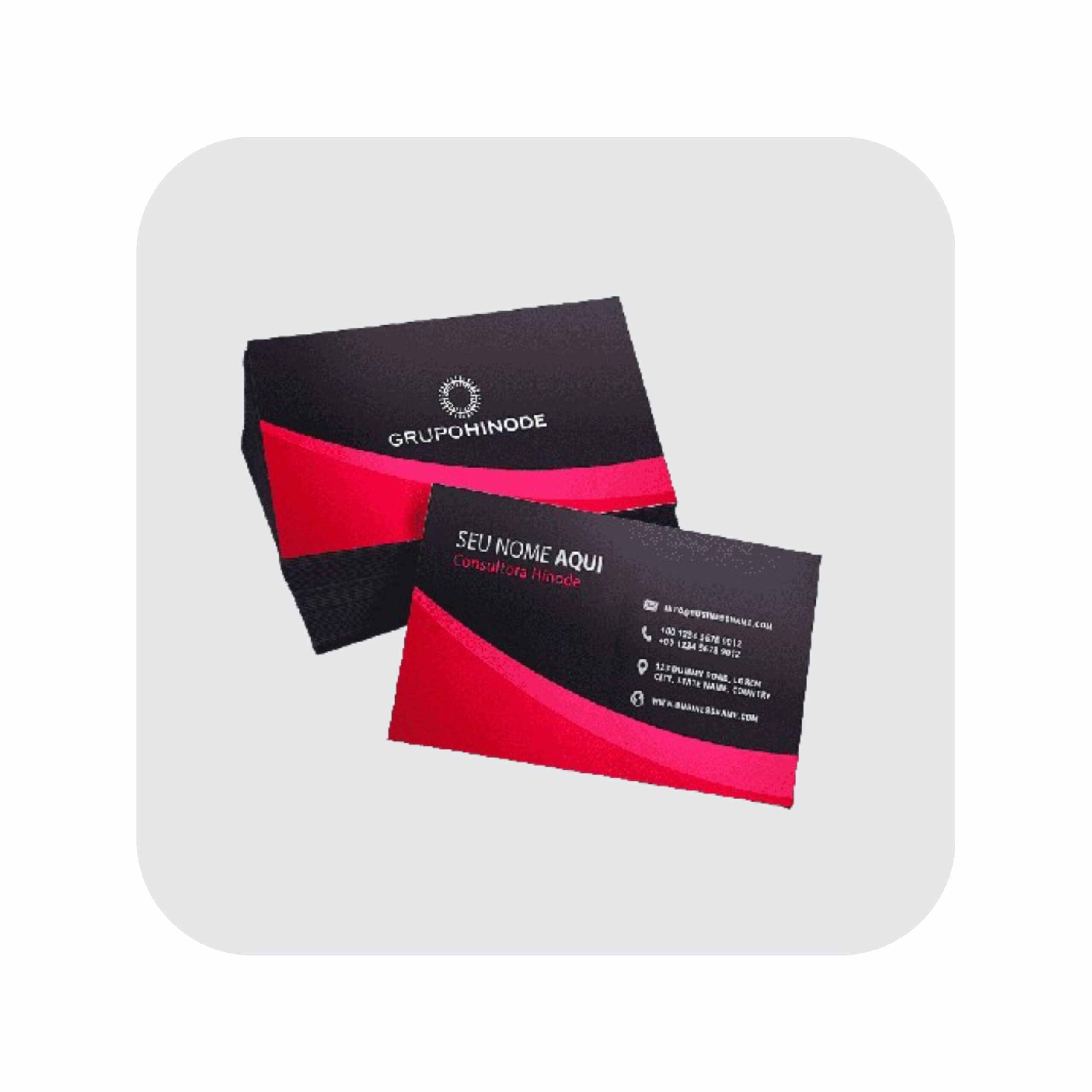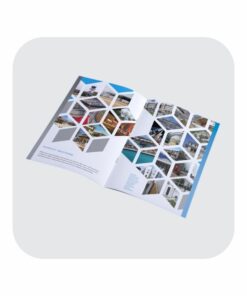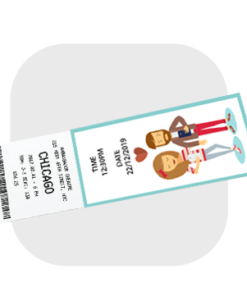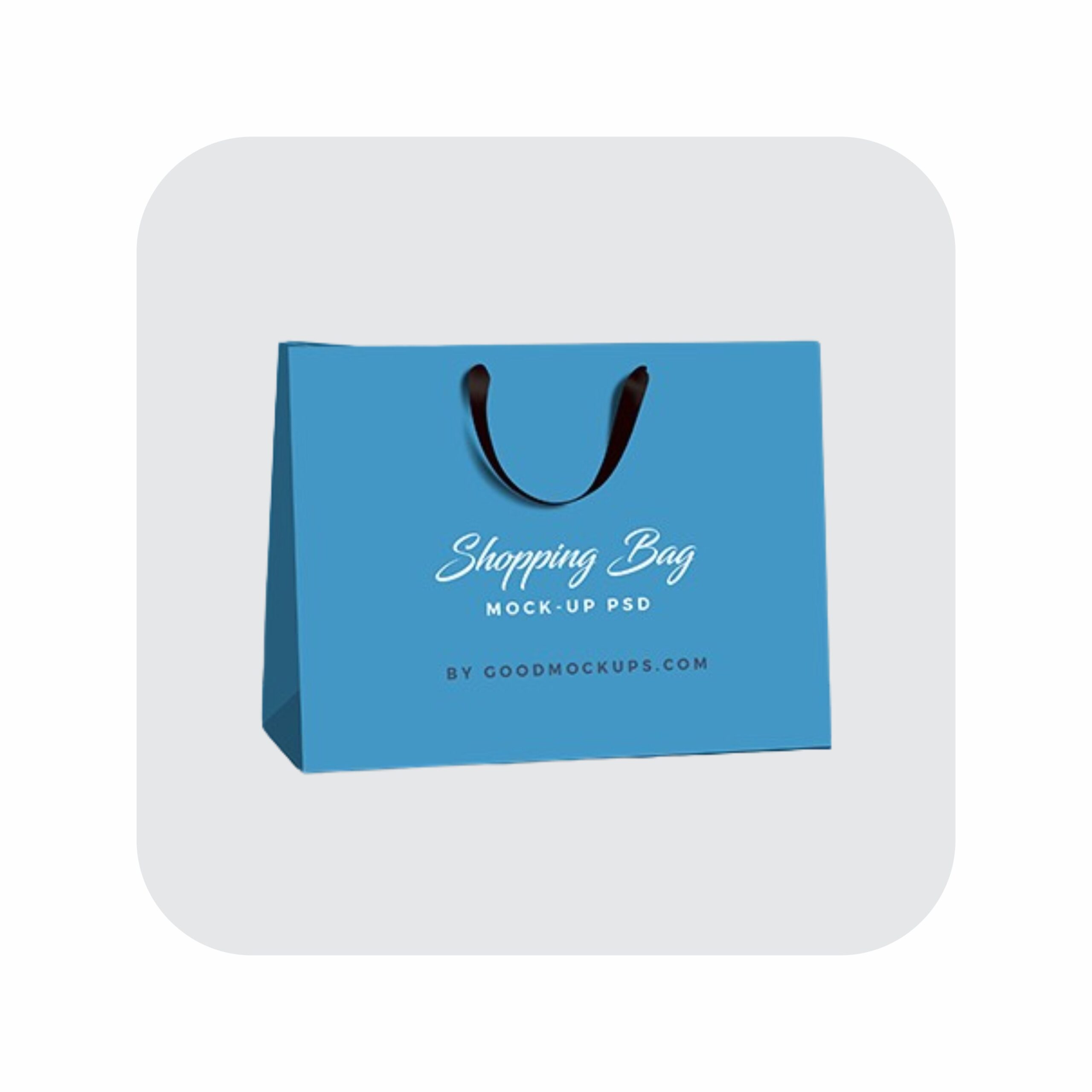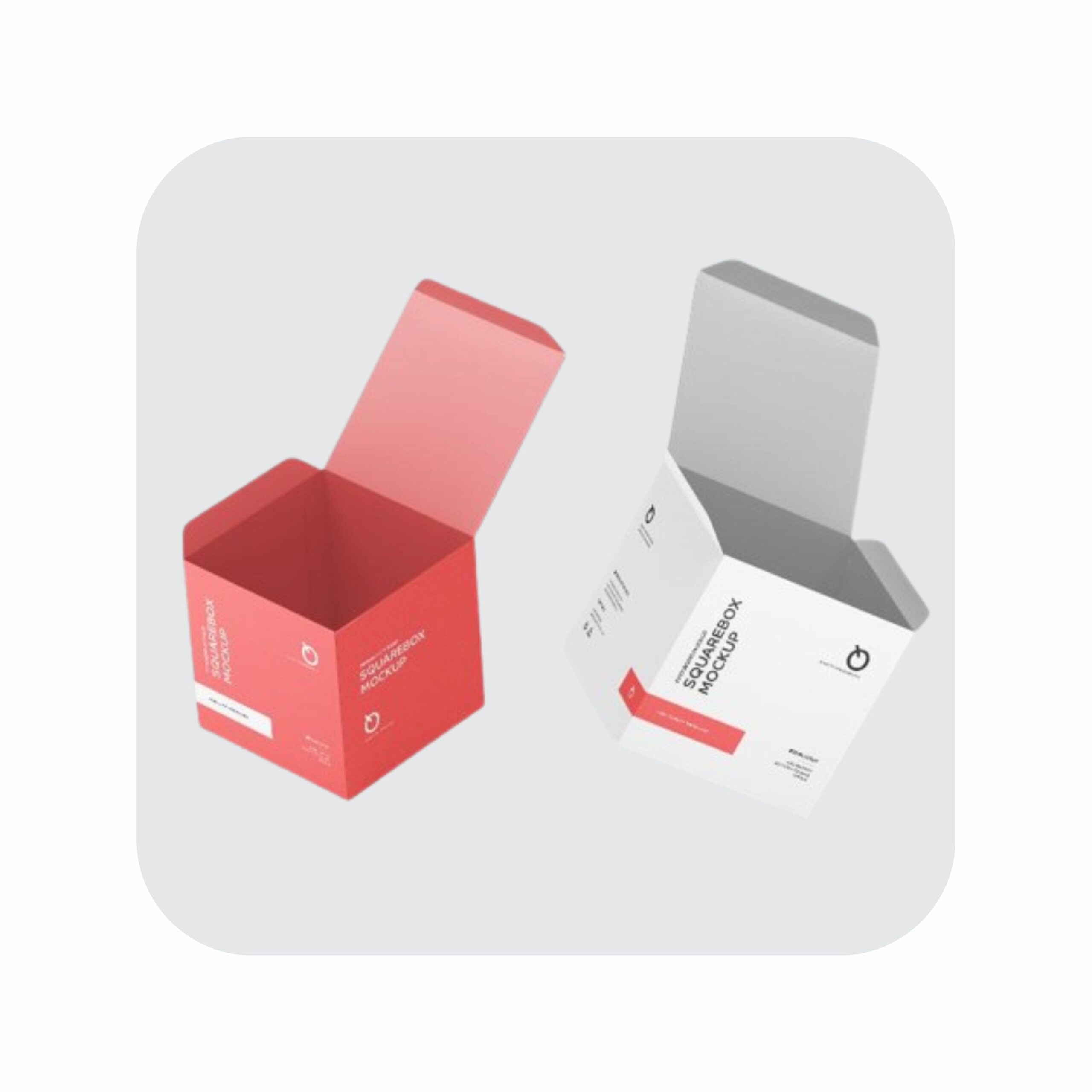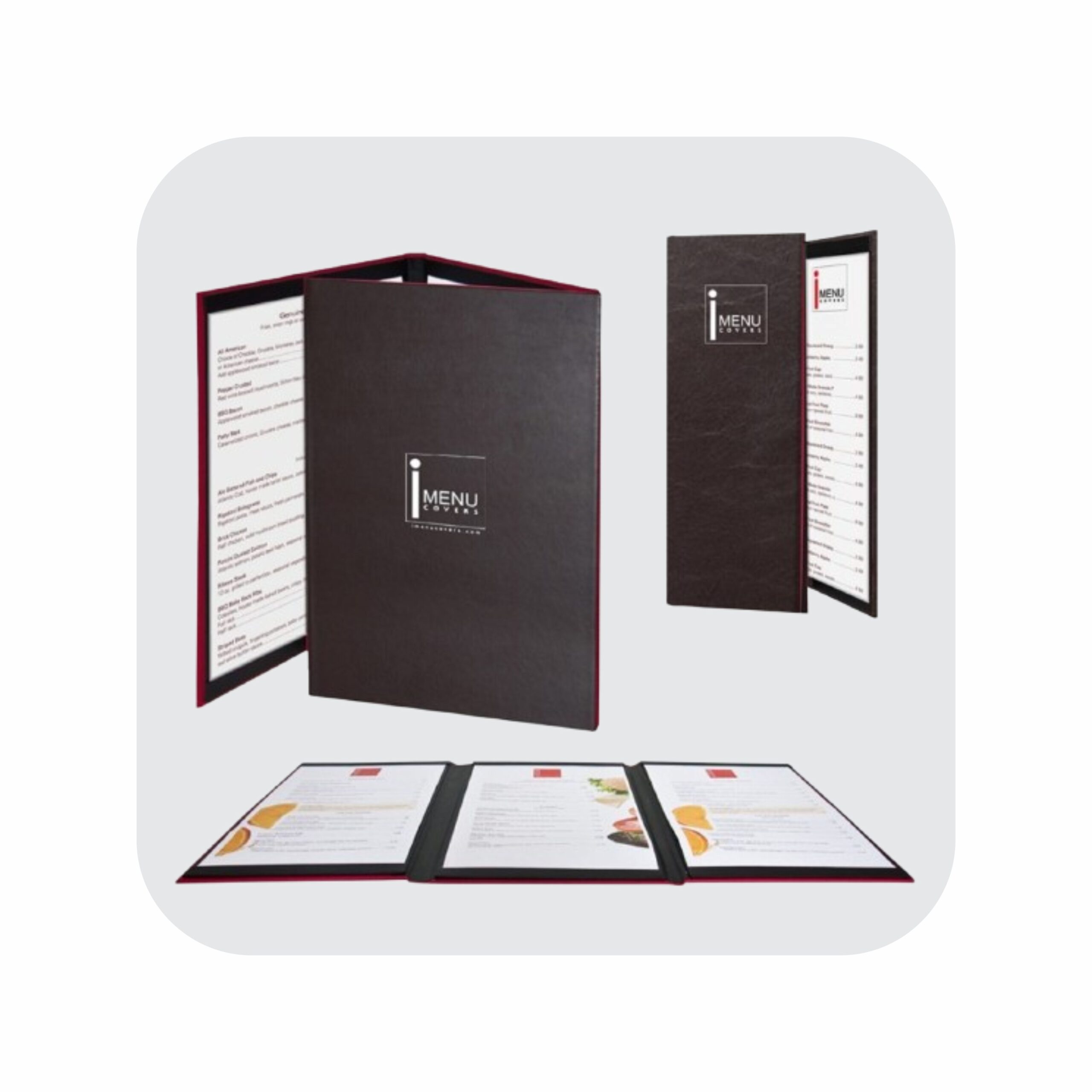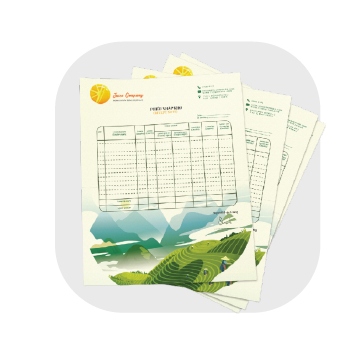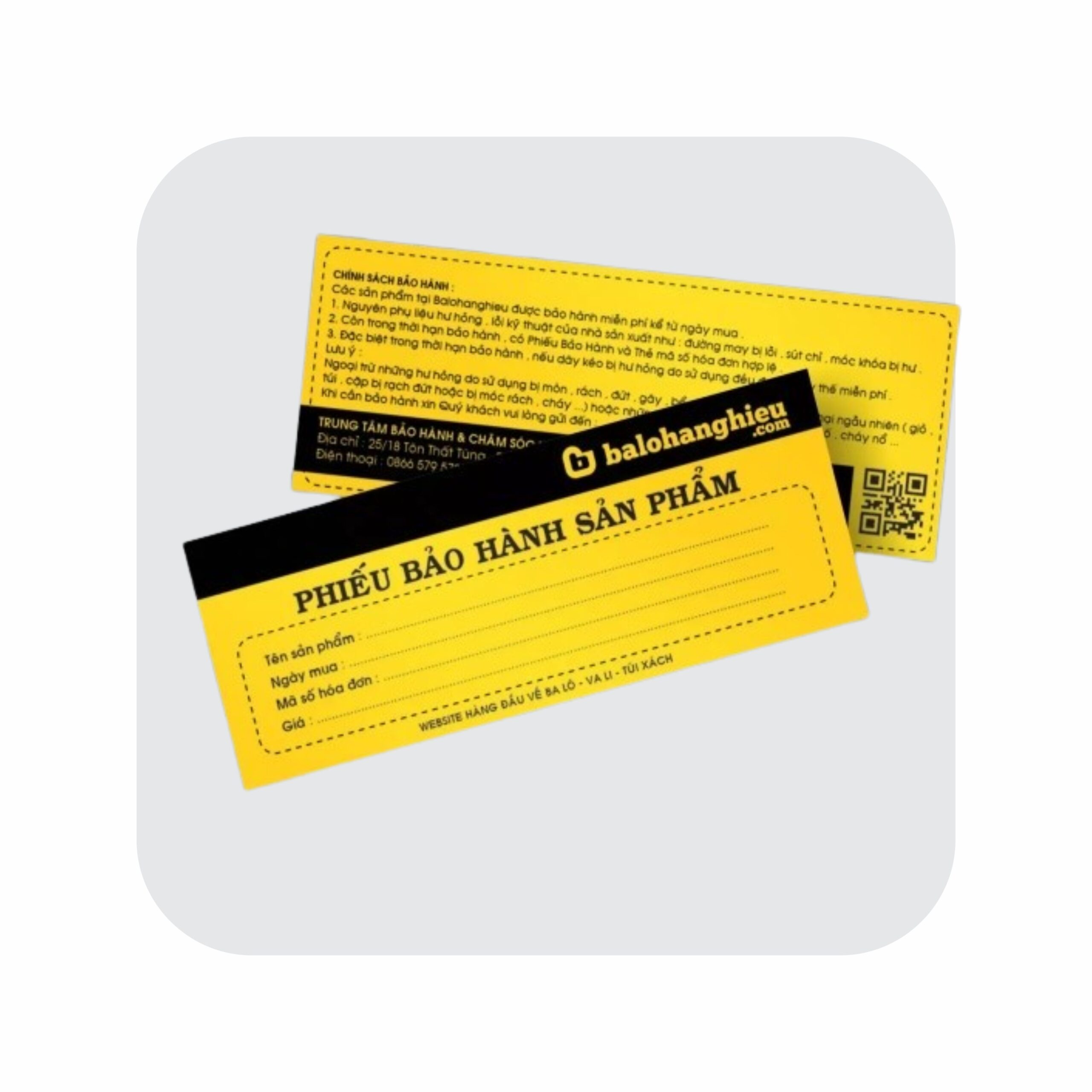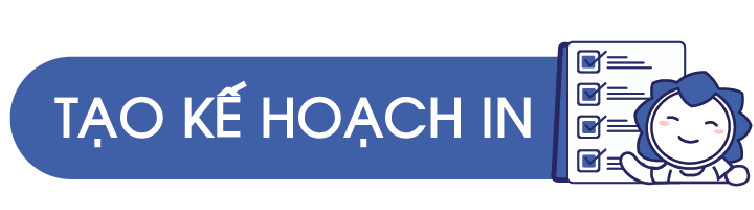Kiến Thức Ngành IN
Cách xuất file chuẩn in từ các phần mềm thiết kế – Bài tổng hợp
Để tạo ra một sản phẩm in ấn chất lượng, ngoài việc lựa chọn chất liệu và quy cách in, file in ấn đóng vai trò hết sức quan trọng. Hiện nay có rất nhiều phần mềm có thể hỗ trợ thiết kế, từ căn bản đến chuyên nghiệp. Trong bài viết này, Thế Giới In Ấn sẽ hướng dẫn quý khách các bước để xuất file đủ tiêu chuẩn in ấn từ các phần mềm thiết kế thông dung

Bước 1: Chọn File -> Save As.

Bước 2: Chọn Save as type -> PDF.

Bước 3: Để chế độ mặc định của Ai -> Save PDF.

2. Cách xuất file JPEG hoặc TIFF từ Ai
Bước 1: Chọn File -> Export -> Export As.

Bước 2: Chọn Save as type -> JPEG hoặc TIFF.

Bước 3: Để chế độ mặc định CMYK – Resolution 300 dpi.

II. Cách xuất file in từ phần mềm Photoshop – Psd

Cách xuất file JPEG hoặc TIFF từ Psd
Bước 1: Chọn File -> Save As.

Bước 2: Chọn Save on your computer.

Bước 3: Chọn Save as Type -> JPEG hoặc TIFF.

Bước 4: Chọn chế độ mặc định cho JPEG hoặc TIFF.

III. Cách xuất file in từ phần mềm InDesign – Id

Bước 1: Chọn File -> Export.

Bước 2: Chọn Save as type -> Adobe PDF (Interactive)

Bước 3: Ở tab Compression -> JPEG Quality -> Chọn Maximum -> Export.

IV. Cách xuất file in từ phần mềm Corel – Cdr

Bước 1: Chọn File -> Export.

Bước 2: Chọn Save as type -> PDF.

Bước 3: Ở tab Object -> JPEG Quality -> Chọn High -> OK.

V. Cách xuất file chuẩn in từ phần mềm Canva

1. Đối với tài khoản Canva Pro
Đối với tài khoản Canva Pro, bạn cần gửi File in nhưng không muốn chia sẻ quyền truy cập File thì bạn có thể tự tải File chuẩn in trên Canva và gửi cho đơn vị in để tiến hành in. Tuy nhiên các bạn tự tải File cần lưu ý tải đúng định dạng File chất lượng cao và chọn hệ màu CMYK để thuận tiện cho việc in ấn.
Các bạn có thể thực hiện tải File chuẩn in theo các bước sau:
Bước 1: Chọn Share (Chia sẻ)
Bước 2: Chọn Download (Tải xuống)

Bước 3: Tại mục File type (Loại tệp), chọn PDF Print (PDF bản in)

Bước 4: Tại mục Color Profile (Hồ sơ màu), chọn hệ màu CMYK

Bước 5: Chọn Download (Tải xuống)

Sau khi đã tải được File in chất lượng cao và có hệ màu phù hợp để in ấn bạn có thể gửi trực tiếp bản PDF này cho đơn vị in ấn để tiến hành in.
2. Đối với tài khoản Canva Free
Khi thiết kế trên Canva Free có một số yếu tố thiết kế có bản quyền và bạn cần nâng cấp tài khoản hoặc trả chi phí nhất định để mua yếu tố đó. Tuy nhiên bạn có thể tiết kiệm chi phí này bằng cách chia sẻ quyền truy cập File thiết kế cho đơn vị in ấn để họ hỗ trợ tải File giúp bạn.
Một số đơn vị in sẽ tính phí các yếu tố cần mua bản quyền, tuy nhiên Thế Giới In Ấn sẽ hỗ trợ tải miễn phí cho bạn. Bạn chỉ cần chia sẻ quyền truy cập để chúng tôi có thể hỗ trợ bạn.
Khi chia sẻ File, bạn nên nhân bản File gốc và gửi File đã sao chép cho đơn vị in ấn để đảm bảo File gốc không bị lỗi hay mất File khi chia sẻ.
Các bước nhân bản File thiết kế:
Bước 1: Chọn Tệp trên thanh trạng thái phía trên trình biên tập.
Bước 2: Chọn Tạo bản sao và Bản sao thiết kế sẽ mở trong thẻ mới.

Sau khi có bản sao, bạn thực hiện các bước chia sẻ quyền truy cập:
Bước 1: Chọn Share (Chia sẻ)
Bước 2: Tại mục Liên kết bị hạn chế chia sẻ —> chọn Bất cứ ai có liên kết này

Bước 3: Chọn quyền mà bạn muốn chia sẻ, ở đây bạn chia sẻ với Thế Giới In Ấn nên cần chọn quyền Có thể sửa.

Bước 4: Chọn Sao chép liên kết và gửi liên kết này cho Thế Giới In Ấn qua email: xuly@thegioiinan.com

Vậy là bạn đã hoàn thành việc chia sẻ File thiết kế cho chúng tôi, tuy nhiên bạn nhớ kiểm tra lại File in trước khi duyệt in để tránh trường hợp sai mẫu hay sai màu nhé.